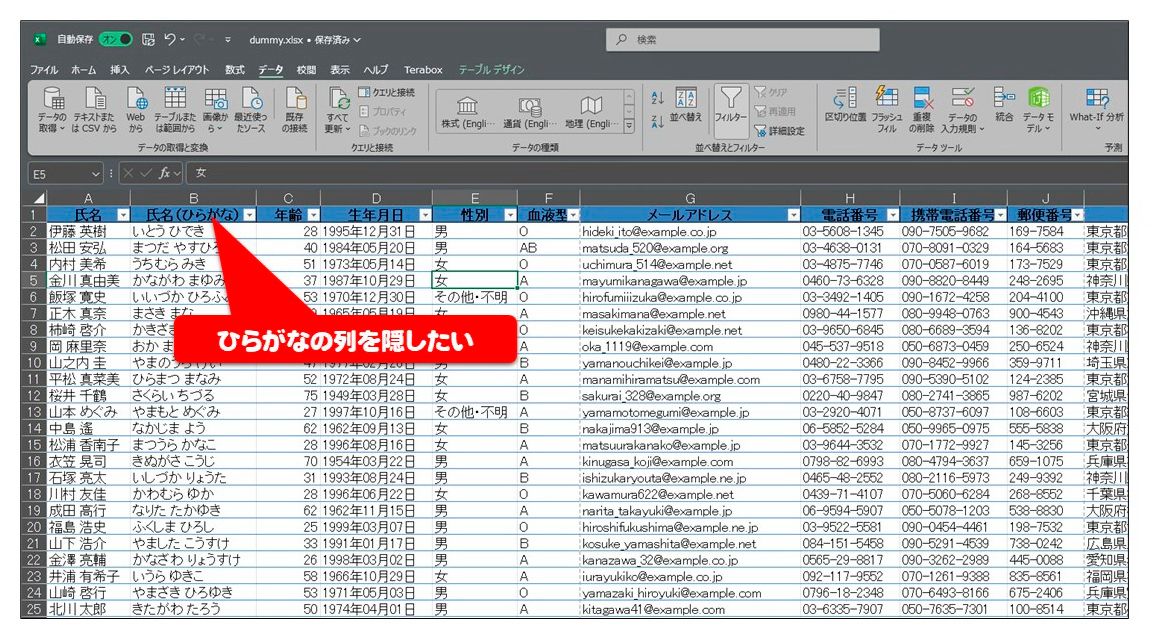
1つは、行・列の非表示だ。これは、行や列を右クリックすると「非表示」がある。これを選択すると、その行・列は折りたたまれて見えないようになる。もとに戻す時は、非表示になっている境を右クリックして「再表示」にするともとに戻る
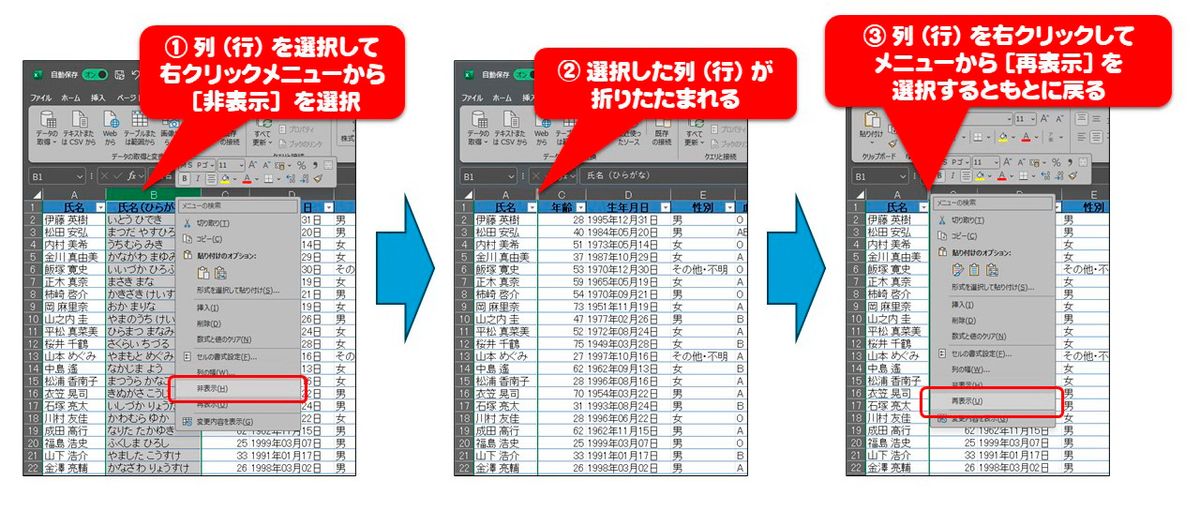
ただ、この方法だと再表示にしてしまうと、また非表示にするためには設定が必要で、場合によっては何度もやり直す必要がある。また、意外と折りたたまれた行・列が分かりづらく、ファイルを共有して使っていると、他の人からは「そんなデータも含まれていたのか」ということになる可能性もある。
もう1つの方法がグループ化だ。こちらも不要な行・列を折りたたんで見えなくすることは同じだが、トグルボタン(+/-)が表示され、それをクリックすることで表示・非表示を簡単にコントロールできる。これなら、折りたたまれた行・列があることもわかるし、自由に表示・非表示を切り替えられるので便利だ。
設定方法は、隠したい行・列を選択して[Alt]+[Shift]+[→]キーを押すと、グループ化される。逆に解除するには、解除した行・列を選択して[Alt]+[Shift]+[←]キーを押せばいい。
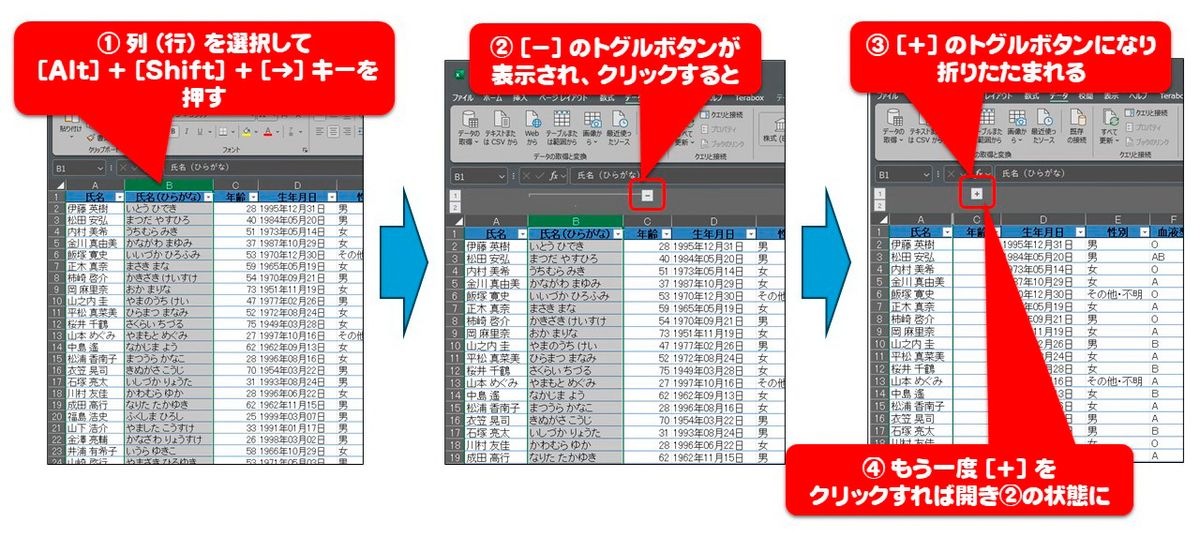
このグループ化は複数の行・列が設定されていると、行・列ごとにある[1][2]のトグルボタンをクリックすると表示・非表示を一気に行える。
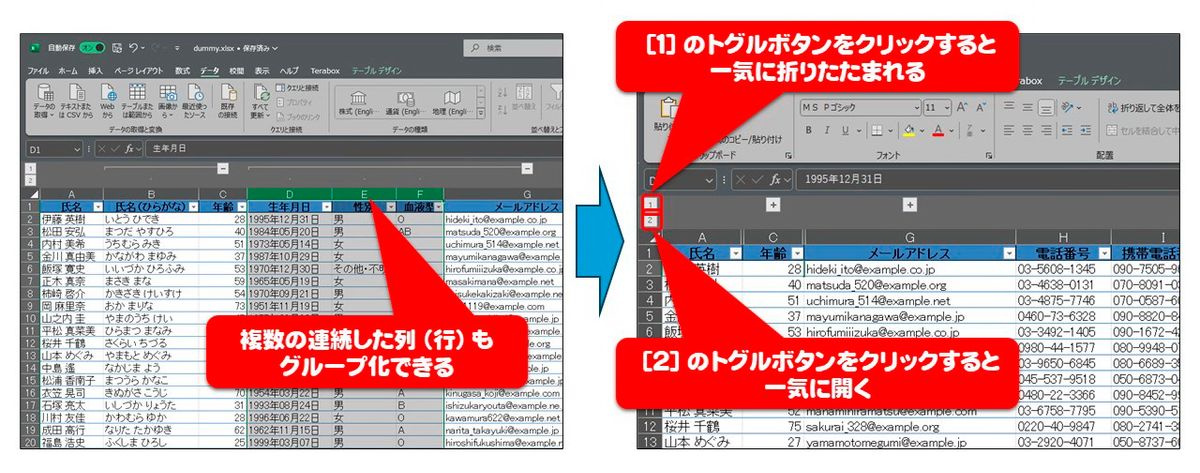
ちなみにグループ化は隣り合った複数の行・列を選択して実行も可能。一気に隠したいのか、個別に隠したいのかによって使い分けるといい。
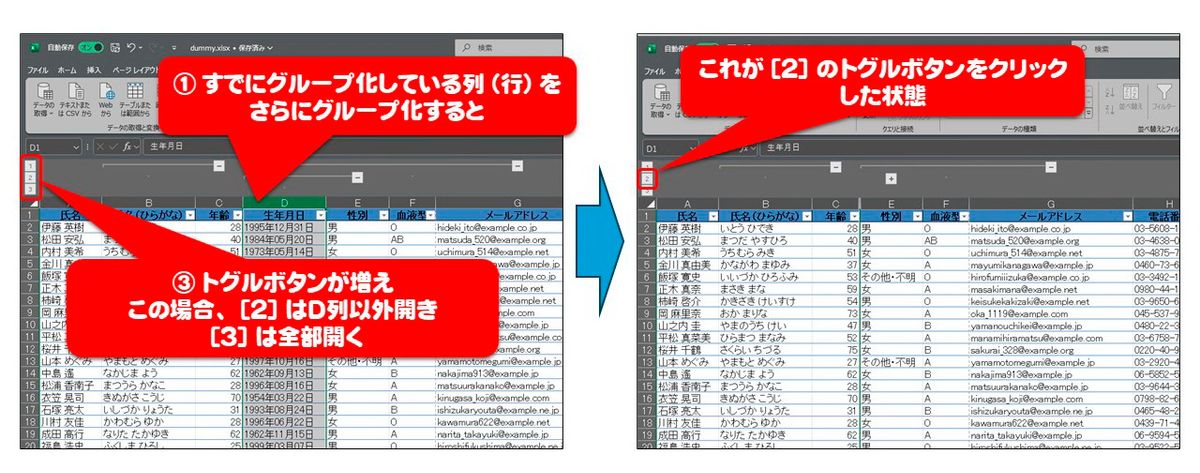
行や列を一時的に隠したいのであればグループ化を、常に見せたくないのであれば非表示を使うといい。
※この記事は「Microsoft 365」バージョン 2410で動作確認をしています。

















































